Hướng dẫn khắc phục lỗi iPhone không có âm thanh, không phát tiếng
Nội dung bài viết
Việc tắt âm trên iPhone là một thao tác đơn giản. Người dùng có thể dễ dàng tắt âm thông báo tin nhắn, âm thanh chụp ảnh, hoặc âm thanh của các thông báo khác. Tuy nhiên, nhiều người lại gặp phải tình trạng iPhone mất âm thanh hoàn toàn, không thể nghe gọi, nghe nhạc, hay nhận âm thanh thông báo.

Cách khắc phục lỗi iPhone mất âm thanh
1. Kiểm tra chế độ im lặng của iPhone.
2. Khắc phục iPhone mất âm thanh khi gọi hoặc phát nhạc.
3. Kiểm tra kết nối Bluetooth của thiết bị.
4. Loa iPhone bị bụi bẩn.
5. Vấn đề với tai nghe kết nối.
6. Loa iPhone bị hư hại.
Hướng dẫn sửa lỗi iPhone mất âm thanh, không phát tiếng
Dưới đây là các nguyên nhân và giải pháp giúp khắc phục tình trạng iPhone mất âm thanh, không có tiếng, vấn đề đang thu hút sự chú ý của nhiều người.
1. iPhone đang ở chế độ im lặng
Lý do đơn giản khiến iPhone mất âm thanh là do thiết bị đang ở chế độ im lặng, vô tình khóa âm thanh cuộc gọi và các tiếng phát ra từ iPhone.
* Cách khắc phục:
Cách sửa lỗi này cực kỳ đơn giản, bạn chỉ cần gạt nút điều chỉnh âm thanh trên iPhone như hình dưới đây để bật lại âm thanh.
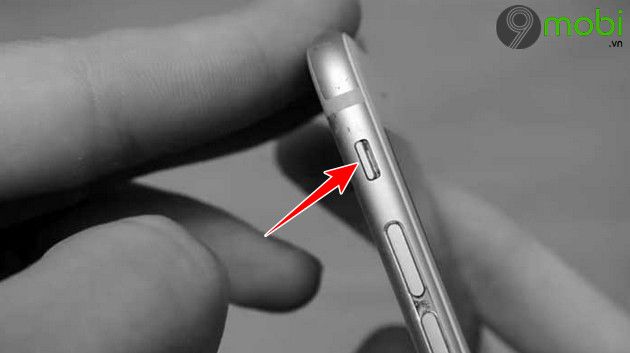
Khi bạn đã gạt nút âm thanh trên iPhone, thiết bị của bạn sẽ ngay lập tức khôi phục lại âm thanh, giúp khắc phục tình trạng mất tiếng một cách nhanh chóng.
2. iPhone mất âm thanh cuộc gọi, không phát nhạc
Có nhiều nguyên nhân gây ra tình trạng này, chẳng hạn như bạn đã vô tình thiết lập âm lượng của iPhone ở mức thấp nhất (hoặc tắt tiếng), hoặc có sự xung đột giữa các ứng dụng liên quan đến hệ thống âm thanh.
* Cách khắc phục:
Cách 1: Khởi động lại iPhone của bạn.
Nhấn và giữ phím Nguồn (Power) trên iPhone của bạn trong khoảng 3 đến 5 giây. Khi màn hình hiển thị biểu tượng 'Vuốt để tắt', bạn có thể thả tay ra.

Khi màn hình hiển thị biểu tượng, bạn chỉ cần vuốt theo hướng biểu tượng. iPhone sẽ tắt ngay lập tức. Sau đó, khởi động lại thiết bị và kiểm tra xem lỗi mất âm thanh cuộc gọi và phát nhạc đã được khắc phục hay chưa.
Cách 2: Điều chỉnh âm lượng cuộc gọi và phát nhạc
Để điều chỉnh âm thanh cuộc gọi và âm nhạc trên iPhone, bạn chỉ cần nhấn nút Tăng âm lượng (Volume +) như hình dưới.

Lưu ý: Để điều chỉnh âm lượng phát nhạc, bạn cần mở ứng dụng nghe nhạc trên iPhone và nhấn vào nút Tăng âm lượng.
3. Thiết bị iPhone đang kết nối Bluetooth
Kết nối với các thiết bị Bluetooth là một nguyên nhân phổ biến khiến iPhone mất âm thanh. Khi iPhone vẫn còn kết nối với các thiết bị Bluetooth, âm thanh trên máy sẽ không phát ra.
* Giải pháp khắc phục
Cách đơn giản để khắc phục lỗi mất âm thanh do kết nối Bluetooth là ngắt kết nối thiết bị, thao tác này sẽ giúp bạn khôi phục lại âm thanh ngay lập tức.
Truy cập vào Cài đặt (Settings), sau đó chọn mục kết nối Bluetooth như trong hình dưới.

Tại đây, bạn sẽ thấy danh sách các thiết bị Bluetooth mà iPhone đã kết nối. Nhấn vào biểu tượng "i" của thiết bị đang kết nối và chọn Ngắt kết nối (Disconnect) như trong hình.
4. Loa iPhone bị bụi bẩn
Việc bụi bẩn bám vào màng loa là điều không thể tránh khỏi sau thời gian dài sử dụng iPhone trong nhiều điều kiện môi trường khác nhau. Điều này ảnh hưởng không nhỏ đến chất lượng âm thanh của loa trong và loa ngoài của thiết bị.
* Giải pháp khắc phục

Để làm sạch loa iPhone bị bụi bẩn, bạn có thể dùng tăm bông để nhẹ nhàng cọ các vết bẩn trên màng loa. Apple cũng khuyến nghị sử dụng một chiếc bàn chải mịn để loại bỏ lớp bụi bám vào màng loa một cách hiệu quả.
5. iPhone mất âm thanh, không có tiếng do tai nghe
Lỗi iPhone mất âm thanh do tai nghe xảy ra khi thiết bị bị kẹt trong chế độ tai nghe, khiến bạn chỉ có thể nghe âm thanh qua tai nghe. Đây là tình trạng có thể được khắc phục tạm thời bằng cách sử dụng tai nghe.
* Cách khắc phục:
Có một số phương án để khắc phục tình trạng này, giúp bạn khôi phục lại âm thanh trên iPhone.
Cách 1: Thực hiện gắn lại tai nghe và rút ra một lần nữa.

Đây là một cách đơn giản giúp bạn khắc phục tình trạng iPhone mất âm thanh, không có tiếng do bị kẹt trong chế độ tai nghe.
Cách 2: Vệ sinh lại cổng cắm tai nghe:
Chế độ tai nghe bị kẹt trên iPhone có thể do nhiều nguyên nhân, nhưng bạn có thể dễ dàng khắc phục bằng cách vệ sinh lại cổng cắm tai nghe như sau:
- Dùng một tăm bông nhỏ để lấy sạch các cặn bẩn trong ổ cắm tai nghe (hoặc lau khô nếu iPhone bị ướt).
- Sau đó, dùng tăm bông khác thấm cồn và tiếp tục cọ sạch cổng cắm tai nghe cho đến khi không còn bụi bẩn dính trên tăm bông.
- Sau khi đã vệ sinh sạch cổng kết nối, bạn có thể để thiết bị nghỉ trong 5 phút và kiểm tra lại xem iPhone đã thoát khỏi tình trạng mất âm thanh chưa.
Cách 3: Đặt lại iPhone
Đặt lại iPhone là một phương án bạn có thể thử khi thiết bị bị kẹt trong chế độ tai nghe.
Lưu ý: Tuy nhiên, phương pháp này có thể làm mất dữ liệu trên iPhone, vì vậy bạn nên sao lưu dữ liệu trước khi thực hiện.
Bước 1: Mở ứng dụng Cài đặt (Settings) từ màn hình chính, sau đó chọn Cài đặt chung (General).

Tiếp theo, tìm và chọn mục Đặt lại (Reset) để tiếp tục.
Bước 2: Tiếp theo, bạn cần chọn mục Đặt lại tất cả cài đặt (Reset All Settings) như hình dưới để khôi phục âm thanh trên iPhone.

Hệ thống sẽ yêu cầu bạn xác nhận lại. Hãy chọn Đặt lại tất cả cài đặt để thiết bị khôi phục cài đặt gốc.
6. Loa iPhone bị hư hại
Ngoài lỗi iPhone mất âm thanh do xung đột ứng dụng, bạn cũng cần xem xét khả năng loa iPhone đã bị hư hại do va đập hoặc tiếp xúc với nước.
Nếu đã thử tất cả các phương pháp mà vẫn không khắc phục được lỗi, rất có thể loa iPhone đã bị hư hại. Lúc này, bạn cần đem thiết bị đến trung tâm bảo hành uy tín để được hỗ trợ sửa chữa.
Chúng ta vừa tìm hiểu các cách khắc phục tình trạng iPhone mất âm thanh, không có tiếng, một vấn đề phổ biến sau một thời gian dài sử dụng. Những lỗi này thường gây khó chịu trong quá trình trải nghiệm của người dùng.
https://Tripi.vn/iphone-mat-am-thanh-sua-loi-am-thanh-tren-iphone-2933n.aspx
Bên cạnh lỗi iPhone mất âm thanh, không có tiếng, nhiều người sử dụng iPhone Lock cũng gặp phải vấn đề tắt âm khi chụp ảnh. Để giải quyết tình trạng này, bạn có thể tham khảo bài viết của Tripi.vn về cách tắt âm chụp ảnh iPhone Lock mà chúng tôi đã cập nhật trước đó, giúp bạn nhanh chóng khắc phục sự cố trên thiết bị của mình.
Có thể bạn quan tâm

Xu hướng mua sim số đẹp giá rẻ tại Sim Đại Phát năm 2023

Top 10 thương hiệu nón bảo hiểm thời trang được yêu thích tại Việt Nam

Hướng dẫn chi tiết cách rửa ô tô tại nhà

Top 5 cửa hàng cung cấp máy chạy bộ chất lượng, giá cả phải chăng tại Khánh Hòa

5 Địa chỉ khám mắt đáng tin cậy bậc nhất tại quận 1, TP.HCM


